- Autors Jason Gerald [email protected].
- Public 2024-01-11 03:46.
- Pēdējoreiz modificēts 2025-01-23 12:27.
Instalējot oficiālo Android failu pārsūtīšanas lietotni savā Mac datorā, varat savienot savu Android ierīci ar datoru un pārsūtīt failus uz to. Kad būs izveidots savienojums, varēsit pārlūkot visus failus savā Android ierīcē, tāpat kā Mac mapes. Jūs varat arī nosūtīt mūzikas failus no savas iTunes bibliotēkas uz savu Android ierīci.
Solis
1. daļa no 3: Android failu pārsūtīšanas programmas instalēšana
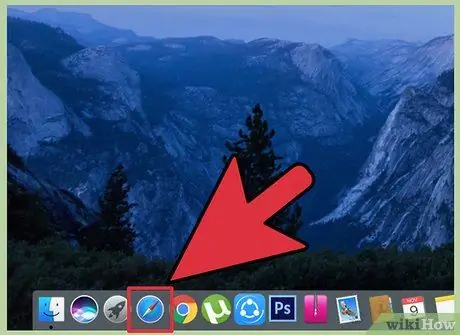
1. solis. Mac datorā noklikšķiniet uz pogas Safari
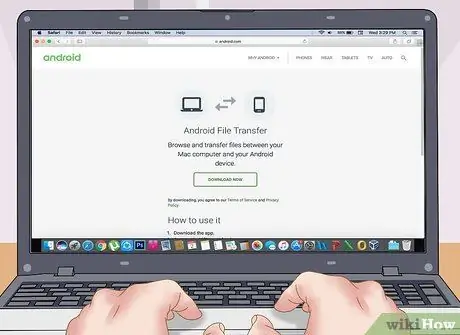
2. darbība. Izmantojot Safari, apmeklējiet vietni
Tīmekļa pārlūkprogrammas adreses joslā ierakstiet https://www.android.com/filetransfer/ un nospiediet Atgriezties.
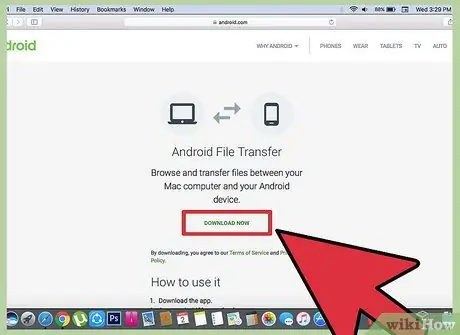
Solis 3. Noklikšķiniet uz pogas Lejupielādēt tūlīt
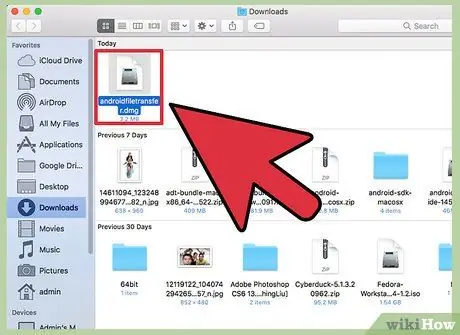
Solis 4. Mapē “Lejupielādes” noklikšķiniet uz faila “androidfiletransfer.dmg”
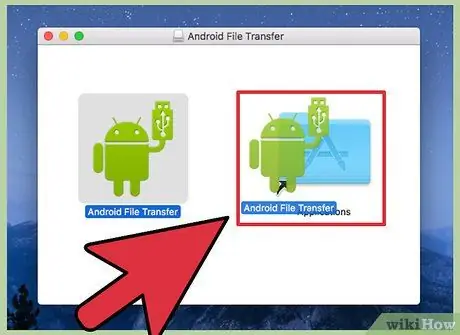
5. solis. Velciet Android failu pārsūtīšanas ikonu uz mapi “Programmas”
2. daļa no 3: Failu pārvietošana

Solis 1. Savienojiet Android ierīci ar Mac datoru, izmantojot USB
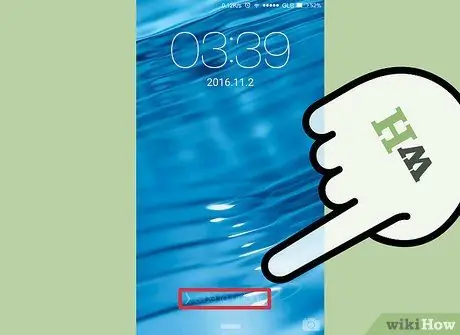
2. solis. Atveriet Android ierīces ekrānu
Lai piekļūtu saglabātajiem failiem, ierīcei jābūt atvērtai.
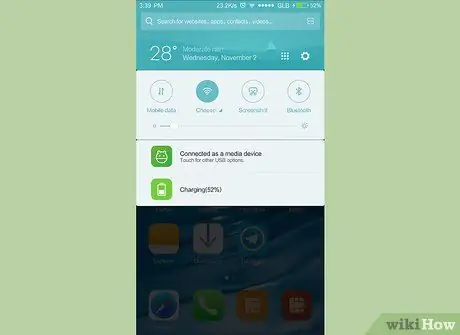
3. solis. Velciet ekrānu uz leju, lai atvērtu Android ierīces paziņojumu paneli
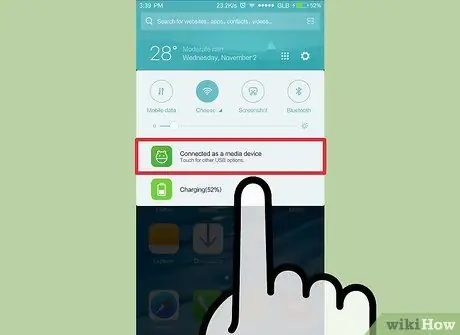
4. solis. Pieskarieties USB opcijai paziņojumu panelī
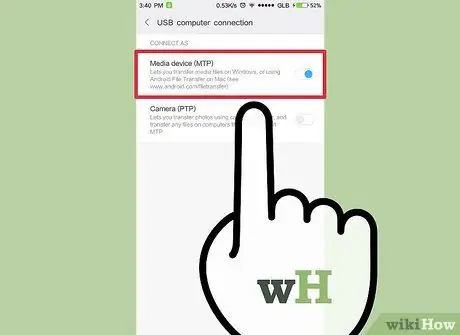
5. solis. Pieskarieties “Failu pārsūtīšana” vai “MTP”
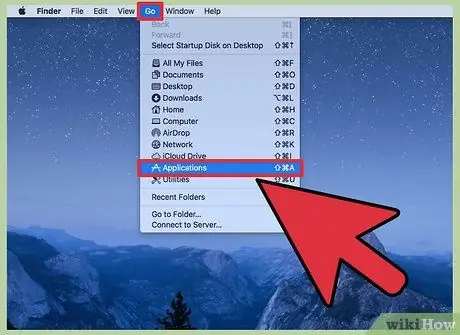
6. solis. Noklikšķiniet uz izvēlnes “Go” un izvēlieties “Applications”
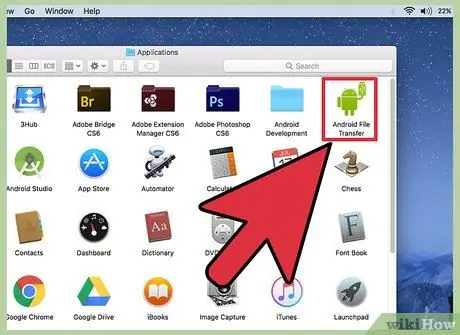
7. solis. Veiciet dubultklikšķi uz “Android failu pārsūtīšana”
Android failu pārsūtīšanas programma var darboties automātiski, kad savienojat ierīci ar datoru.
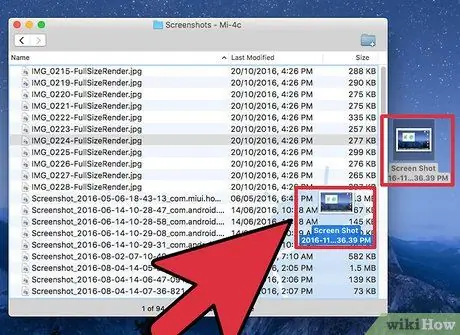
8. solis. Noklikšķiniet un velciet failu, lai to pārvietotu
Kad tiek parādīta Android krātuves vieta, varat pārlūkot un pārvietot tik daudz failu, kā to darītu jebkurā citā datora mapē. Pārvietojot failus uz Android ierīci vai no tās, faila lielums ir ierobežots līdz 4 GB.
3. daļa no 3: mūzikas pievienošana no iTunes uz Android ierīci
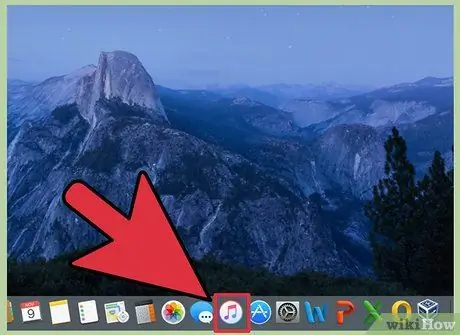
Solis 1. Mac datorā noklikšķiniet uz iTunes pogas
Šo ikonu varat atrast dokā.
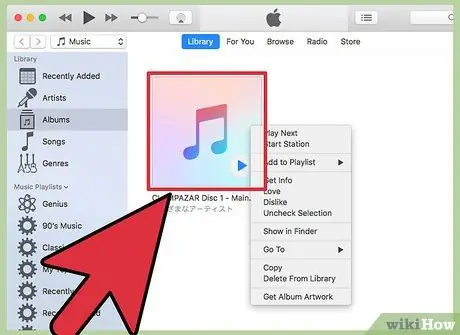
2. solis. Ar peles labo pogu noklikšķiniet uz vienas no dziesmām, kuru vēlaties nosūtīt
Ja jums nav peles ar peles labo pogu, turiet nospiestu taustiņu Ctrl un noklikšķiniet uz ieraksta.
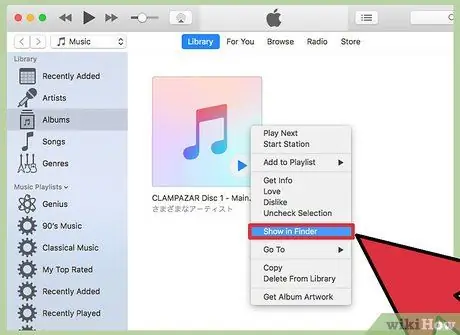
3. solis. Izvēlieties “Show in Finder”
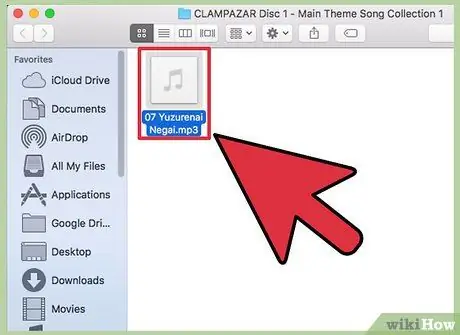
4. solis. Atzīmējiet visus mūzikas failus, kurus vēlaties nosūtīt
Varat atlasīt atsevišķus failus vai visas mapes.
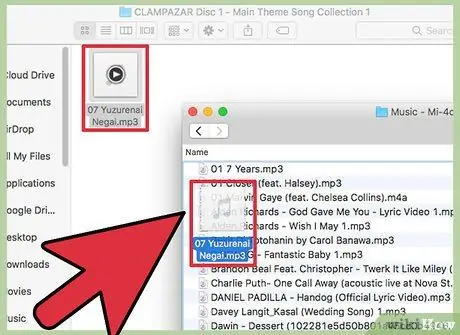
5. solis. Velciet atlasītos failus uz Android failu pārsūtīšanas logu
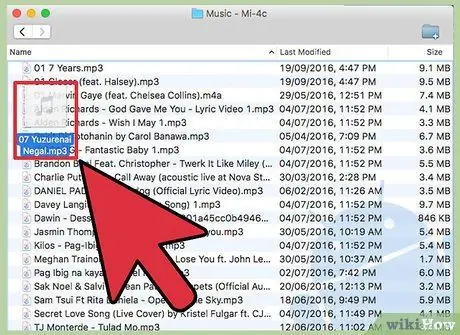
6. solis. Atvienojiet failus mapē "Mūzika"
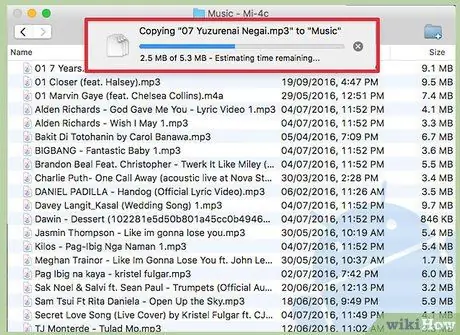
7. solis. Pagaidiet, līdz fails pabeidz pārvietošanu

8. solis. Atvienojiet Android ierīci no datora
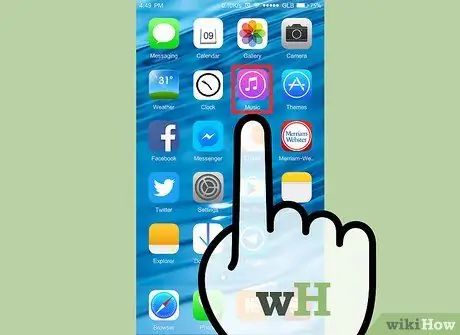
9. solis. Android ierīcē pieskarieties lietotnei Mūzika
Šī lietojumprogramma var atšķirties atkarībā no izmantotās Android ierīces.






